iTunes Match بخشی از مجموعه خدمات مبتنی بر وب اپل iCloud است. با استفاده از آن، میتوانید مجموعه موسیقی خود را در کتابخانه موسیقی iCloud خود آپلود کنید و با استفاده از همان Apple ID با دستگاههای دیگر به اشتراک بگذارید. iTunes Match دسترسی به تمام موسیقی های خود را در هر دستگاه سازگار آسان می کند.
از آنجایی که توسط Apple Music پرکاربردتر تحت الشعاع قرار گرفته است، iTunes Match چندان مورد توجه قرار نمی گیرد. ممکن است فکر کنید که Apple Music تنها چیزی است که نیاز دارید و در بیشتر موارد این درست است. اما در حالی که این دو سرویس به هم مرتبط هستند، برخی کارها را متفاوت انجام می دهند. iTunes Match به اشتراک سالانه پولی نیاز دارد. پس از اشتراک، سرویس هر سال به طور خودکار تمدید می شود مگر اینکه آن را لغو کنید.
iTunes Match با iTunes 10.5.2 و جدیدتر کار می کند.
افزودن موسیقی به iTunes Match
می توانید تا 100000 آهنگ را از طریق iTunes Match به کتابخانه موسیقی iCloud خود اضافه کنید و موسیقی شما به سه روش به iTunes Match می رود:
- موسیقی که از فروشگاه iTunes خریداری کرده اید به طور خودکار بخشی از کتابخانه موسیقی iCloud شما است.
- iTunes Match کتابخانه iTunes شما را اسکن می کند تا آهنگ های موجود در آن را فهرست بندی کند. سپس نرم افزار اپل موسیقی هایی را که در کتابخانه هارد دیسک خود دارید که در iTunes نیز موجود است به حساب شما اضافه می کند. فرقی نمیکند که آن موسیقی از کجا آمده است، اگر آن را از آمازون خریداری کرده باشید، آن را از سیدی جدا کرده باشید، یا آن را از منبع دیگری تهیه کرده باشید. تا زمانی که در کتابخانه شما باشد و در فروشگاه iTunes در دسترس باشد، بخشی از کتابخانه موسیقی iCloud شما خواهد بود.
- Apple موسیقی را در کتابخانه iTunes شما که در فروشگاه iTunes در دسترس نیست از رایانه شما به کتابخانه موسیقی iCloud شما آپلود می کند. اما این کار را فقط با فایلهایی در فرمتهای AAC و MP3 انجام میدهد.
فقط iTunes (در macOS و Windows) و برنامه موسیقی iOS با iTunes Match سازگار هستند. هیچ برنامه مدیریت موسیقی دیگری به شما اجازه نمی دهد موسیقی را به iCloud اضافه کنید یا آن را در دستگاه های خود دانلود کنید.
فرمتهای فایلهای موسیقی در iTunes Match
iTunes Match از تمام فرمتهای فایلی که iTunes انجام میدهد پشتیبانی میکند: AAC، MP3، WAV، AIFF و Apple Lossless. با این حال، آهنگهایی که از فروشگاه iTunes مطابقت دارد، لزوماً در آن قالبها نیستند.
موسیقی که از طریق فروشگاه iTunes خریداری کرده اید یا با فروشگاه iTunes مطابقت دارد، به طور خودکار به فایل های AAC 256 کیلوبیت بر ثانیه بدون DRM ارتقا داده می شود. رایانه شما آهنگهای کدگذاری شده با استفاده از AIFF، Apple Lossless، یا WAV را به فایلهای AAC با سرعت ۲۵۶ کیلوبیت بر ثانیه تبدیل میکند و سپس آنها را در کتابخانه موسیقی iCloud شما آپلود میکند.
فایل های موسیقی با کیفیت بالا و پشتیبان گیری
وقتی iTunes Match یک نسخه AAC با سرعت ۲۵۶ کیلوبیت بر ثانیه از یک آهنگ ایجاد می کند، فقط آن نسخه را در کتابخانه موسیقی iCloud شما آپلود می کند.آهنگ اصلی را حذف نمی کند، بنابراین آن فایل ها در فرمت اصلی خود در هارد دیسک شما باقی می مانند. اگر یکی از این آهنگ ها را از iTunes Match روی دستگاه دیگری دانلود کنید، نسخه AAC 256 کیلوبیت بر ثانیه خواهد بود.
همیشه باید از فایل های موسیقی اصلی خود نسخه پشتیبان تهیه کنید، حتی اگر iTunes Match یک کپی را در iCloud نگه می دارد. تهیه نسخه پشتیبان برای آن دسته از فایلهای موسیقی باکیفیت که ممکن است مالک آن باشید بسیار مهم است زیرا اگر نسخه با کیفیت بالاتر آهنگ را از رایانه خود حذف کنید، فقط نسخه ۲۵۶ کیلوبیت بر ثانیه از iTunes Match را خواهید داشت.
آیا به iTunes Match و Apple Music نیاز دارید؟
پشتیبانی اپل بیان می کند که:
اگر عضو Apple Music هستید، از تمام مزایای iTunes Match و همچنین دسترسی به کل کاتالوگ Apple Music برخوردار خواهید بود. همچنین میتوانید برای اشتراکگذاری کاتالوگ با اعضای خانوادهتان یک عضویت خانوادگی دریافت کنید.
هنگامی که در Apple Music مشترک می شوید، موسیقی شما به کتابخانه موسیقی iCloud شما منتقل می شود و در تمام دستگاه های شما که با همان Apple ID وارد شده اند، در دسترس خواهد بود، درست مانند iTunes Match..
برای نگاهی عمیق تر به این سوال، I Have Apple Music را بررسی کنید. آیا به iTunes Match نیاز دارم؟
استریم موسیقی از iTunes Match
در رایانه، میتوانید آهنگها را از کتابخانه موسیقی iCloud خود پخش یا دانلود کنید. دکمه iCloud را در کنار آهنگ منطبق برای دانلود آن آهنگ در رایانه خود انتخاب کنید. اگر برای پخش آن دوبار کلیک کنید، آهنگ بدون دانلود پخش می شود.
در دستگاه iOS، پخش یک آهنگ باعث پخش و دانلود آن می شود، در حالی که در Apple TV، فقط می توانید موسیقی را پخش کنید.
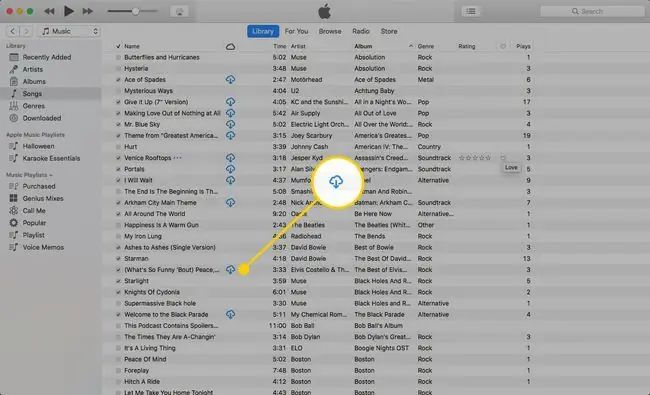
خط پایین
iTunes Match از فهرستهای پخش پشتیبانی میکند، اما از یادداشتهای صوتی پشتیبانی نمیکند، حتی اگر یادداشتها را از تلفن خود همگامسازی کنید. لیستهای پخش iTunes شما از طریق Match با همه دستگاههای شما همگامسازی میشود، به جز مواردی که شامل فایلهای پشتیبانینشده مانند یادداشتهای صوتی، ویدیوها و فایلهای PDF هستند.
به روز رسانی کتابخانه Match iTunes شما
تا زمانی که iTunes Match روشن است، به طور خودکار سعی می کند آهنگ های جدید شما را به کتابخانه موسیقی iCloud اضافه کند - لازم نیست کاری انجام دهید. با این حال، برای اجبار بهروزرسانی iTunes Match، File > Library > Update iCloud Music Library را انتخاب کنید.
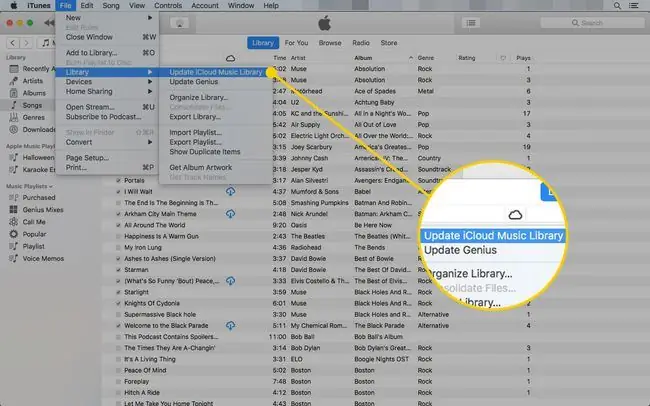
محدودیت های iTunes Match و DRM
iTunes Match چند محدودیت دارد به جز محدودیتی که شما را به 100000 آهنگ محدود می کند. نمیتوانید آهنگهای بزرگتر از 200 مگابایت یا بیشتر از 2 ساعت را در کتابخانه موسیقی iCloud خود آپلود کنید. آهنگهایی که مدیریت حقوق دیجیتال (DRM) را فعال کرده باشد تنها در صورتی آپلود میشوند که رایانه شما مجاز به پخش آنها باشد.
از نظر فنی، ممکن است اپل بتواند تشخیص دهد که آیا برخی از موسیقیهای موجود در کتابخانه iTunes شما غیرقانونی است یا خیر، اما این شرکت گفته است که هیچ اطلاعاتی در مورد کتابخانههای کاربران با اشخاص ثالث به اشتراک نخواهد گذاشت. شرکتها یا RIAA که ممکن است تمایل به تعقیب دزدان دریایی داشته باشند.
در نهایت، تنها 10 دستگاه می توانند موسیقی را در حساب iTunes Match به اشتراک بگذارند.
خط پایین
اگر در iTunes Match ثبت نام کرده اید اما می خواهید اشتراک خود را لغو کنید و اشتراک iTunes Match خود را لغو می کنید، تمام موسیقی های موجود در کتابخانه موسیقی iCloud - خریدهای فروشگاه iTunes، تطبیق موسیقی یا آپلود از رایانه شما- همانجا می ماند که هستبا این حال، نمیتوانید بدون اشتراک مجدد، موسیقی جدیدی اضافه کنید یا آهنگهایی را دانلود یا پخش کنید.
iCloud Music icons
پس از ثبت نام و فعال کردن iTunes Match، می توانید ستونی را در iTunes مشاهده کنید که وضعیت آهنگ iTunes Match را نشان می دهد (این نمادها به طور پیش فرض در برنامه Music ظاهر می شوند). برای فعال کردن آن، Music را از منوی کشویی در گوشه سمت چپ بالا انتخاب کنید، سپس Songs را در نوار کناری iTunes انتخاب کنید. روی ردیف بالا کلیک راست کرده و گزینه iCloud Download را علامت بزنید
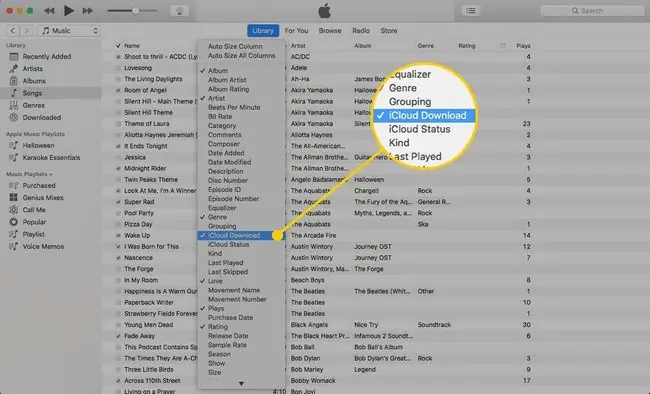
وقتی این کار تمام شد، یک نماد در کنار هر آهنگ در کتابخانه شما ظاهر می شود:
- Cloud با پیکان رو به پایین به این معنی است که این آهنگ در کتابخانه موسیقی iCloud شما است اما در این دستگاه نیست. برای دانلود آهنگ روی نماد کلیک کنید.
- ابر با طرح کلی نقطهدار نشاندهنده آهنگی است که یا آپلود نشده است یا در انتظار آپلود است.
- Cloud با X به این معنی است که آهنگ توسط رایانه یا دستگاه iOS دیگری که به آن دسترسی دارد از کتابخانه موسیقی iCloud شما حذف شده است.
- Cloud با یک خط از طریق آن به معنای آهنگی است که به هر دلیلی واجد شرایط iTunes Match نیست.
- Cloud با علامت تعجب نشان می دهد که آهنگ به دلیل خطا به کتابخانه موسیقی iCloud شما اضافه نشده است. کتابخانه خود را بهروزرسانی کنید تا دوباره آن را اضافه کنید.
در همان منو، می توانید وضعیت iCloud را برای توضیح متنی هر آهنگ انتخاب کنید:
- Apple Music به این معنی است که از سرویس Apple Music به کتابخانه iTunes آمده است.
- Matched به این معنی است که iTunes Match یا Apple Music آن را با کتابخانه مطابقت داده اند.
- خرید شده ظاهر می شود.
- آپلود شده برای آهنگ هایی است که از سی دی یا منبع دیگری اضافه کرده اید.
- آپلود نشده به این معنی است که آهنگ از دستگاه دیگری، به عنوان مثال، آیفون آمده است، اما رایانه شما فایل را ندارد.
- ناشرایط برای آهنگهایی است که مجاز به پخش آنها نیستید، یا به این دلیل که Apple ID دیگری آنها را خریداری کرده یا در محدودیتهای اندازه یا طول iTunes Match قرار نمیگیرد..
- انتظار به این معنی است که آهنگی در حال آپلود است اما هنوز این کار را انجام نداده است.
- حذف شده آهنگ در رایانه شما هستند اما کتابخانه موسیقی iCloud شما نیستند.
اگر آهنگی را از فروشگاه iTunes خریداری کرده باشید،






